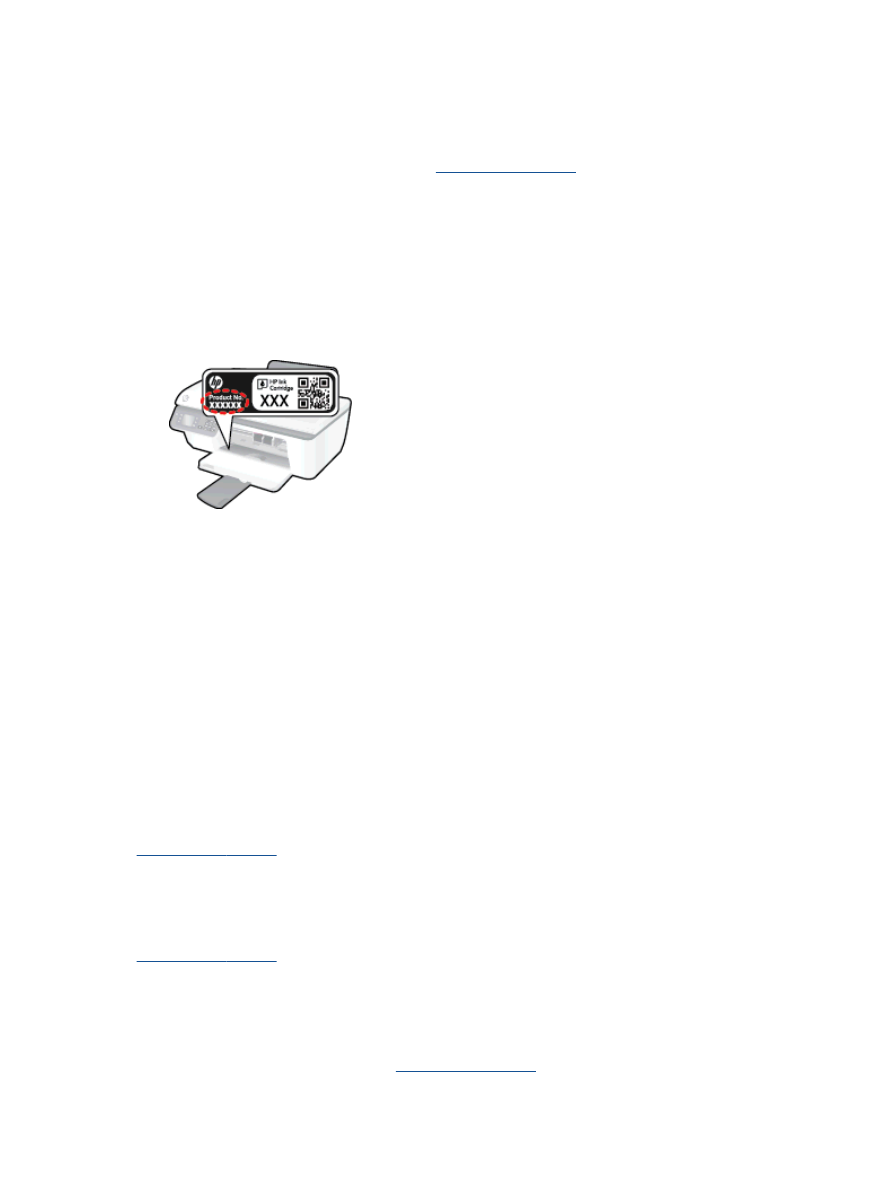
Options de garantie supplémentaires
Des plans d'extension de garantie de l'appareil HP Officejet série 2620 sont disponibles moyennant
un supplément financier. Visitez le site
www.hp.com/support
, sélectionnez votre pays/région et votre
94 Chapitre 9 Résolution de problèmes
FRWW
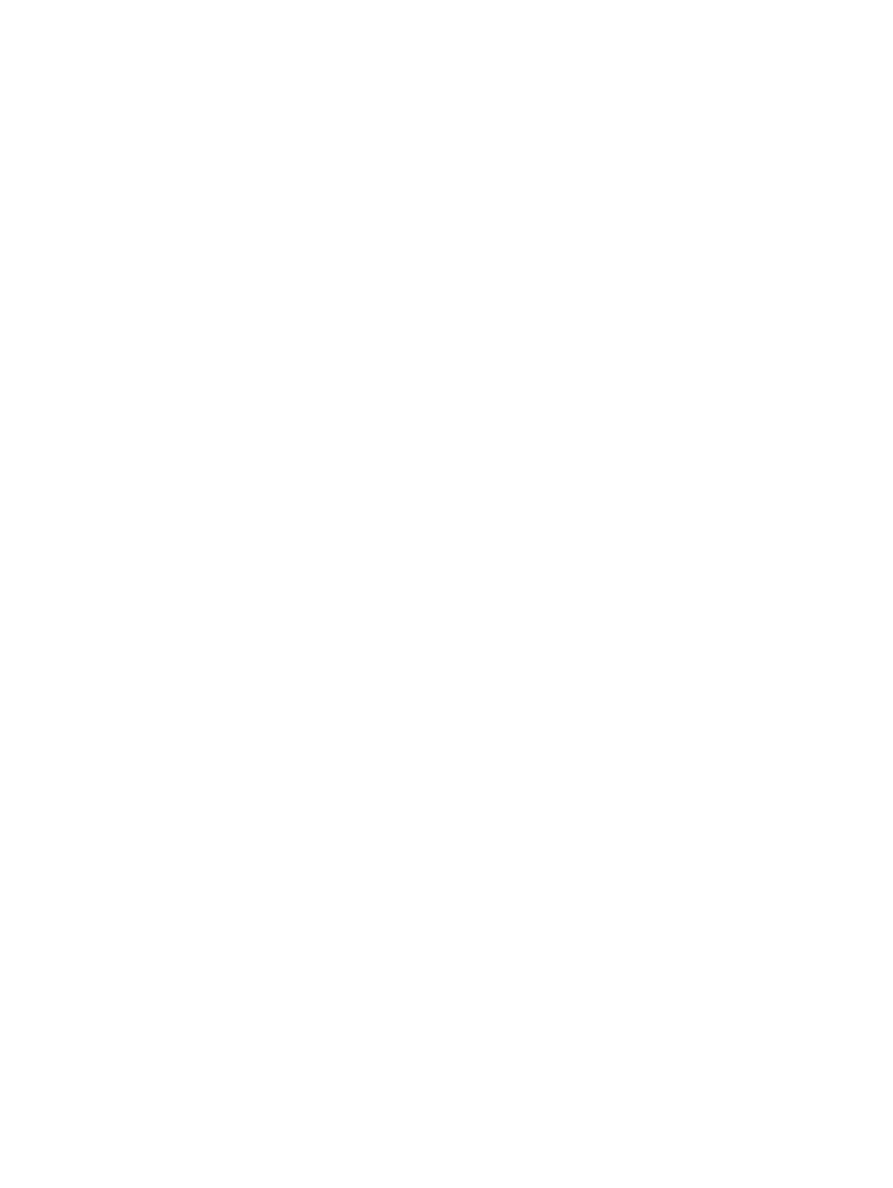
langue, puis explorez la section relative aux services et à la garantie pour obtenir plus d'informations
sur les plans d'assistance étendue.
FRWW
Assistance HP 95
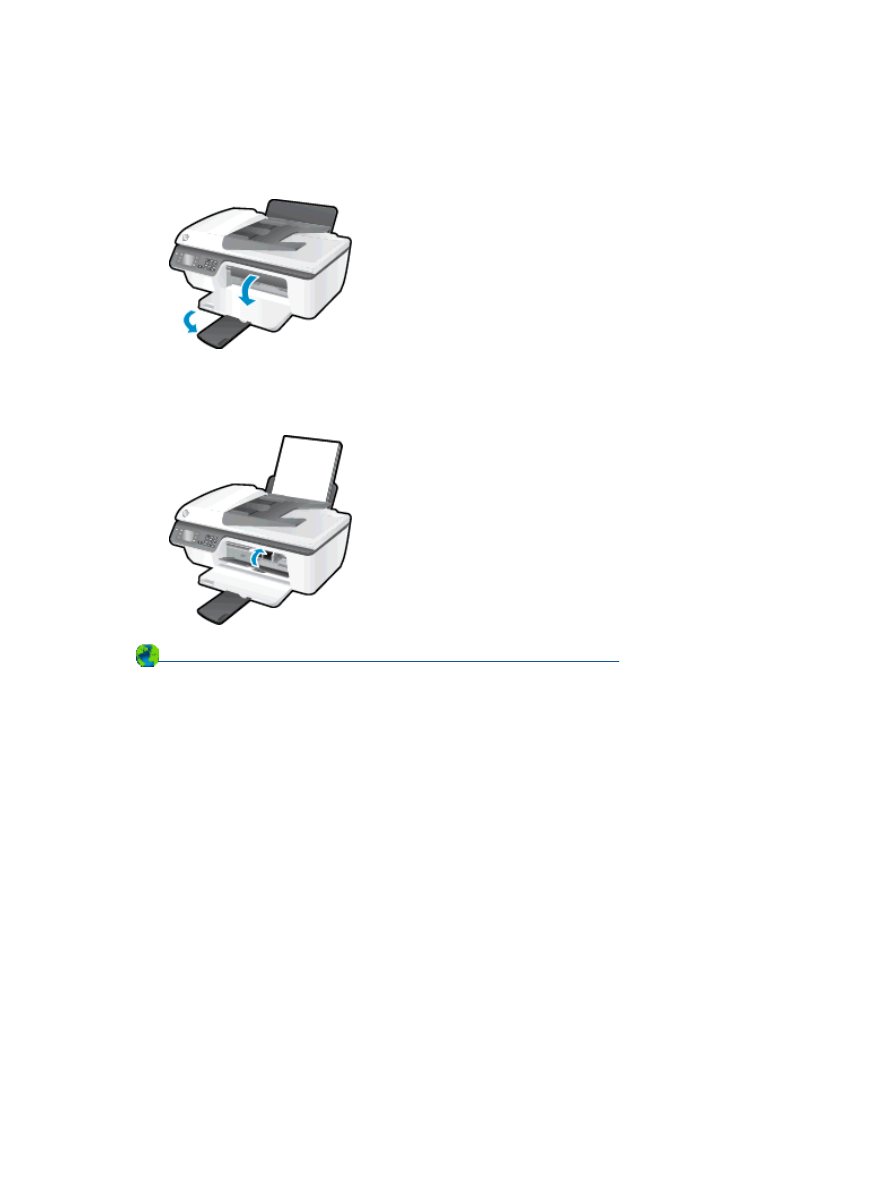
Préparer les bacs
Ouverture du bac de sortie
▲
Le bac de sortie doit être ouvert pour que l'impression puisse commencer.
Fermeture de la porte d’accès aux cartouches
▲
La porte d'accès aux cartouches doit être fermée pour que l'impression puisse commencer.
Cliquez ici pour consulter des informations complémentaires en ligne
.
96 Chapitre 9 Résolution de problèmes
FRWW
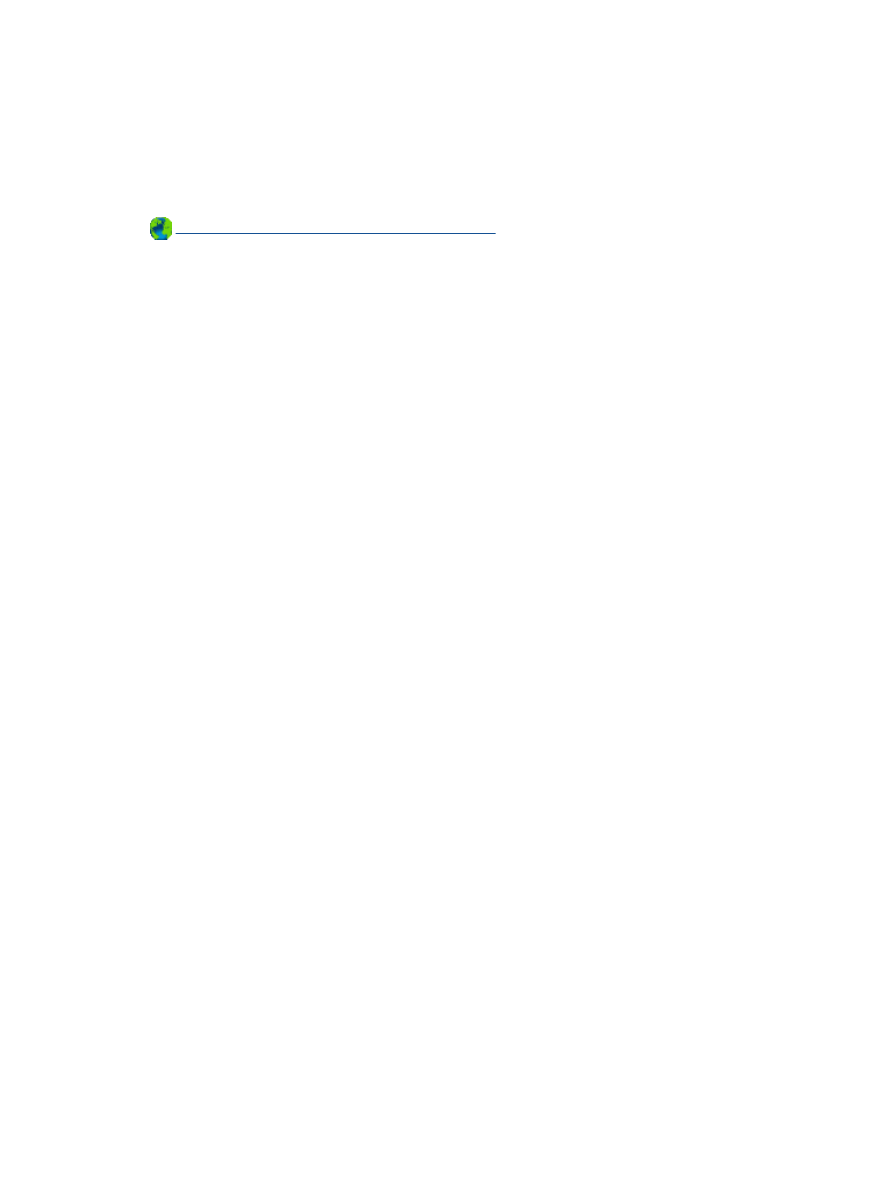
Panne de l'imprimante
Résolvez l'échec de l'imprimante.
▲
Éteignez l'imprimante, puis rallumez-la. Si cette opération ne résout pas le problème,
contactez HP.
Pour obtenir de l'aide, contactez l'assistance HP
.
FRWW
Panne de l'imprimante 97
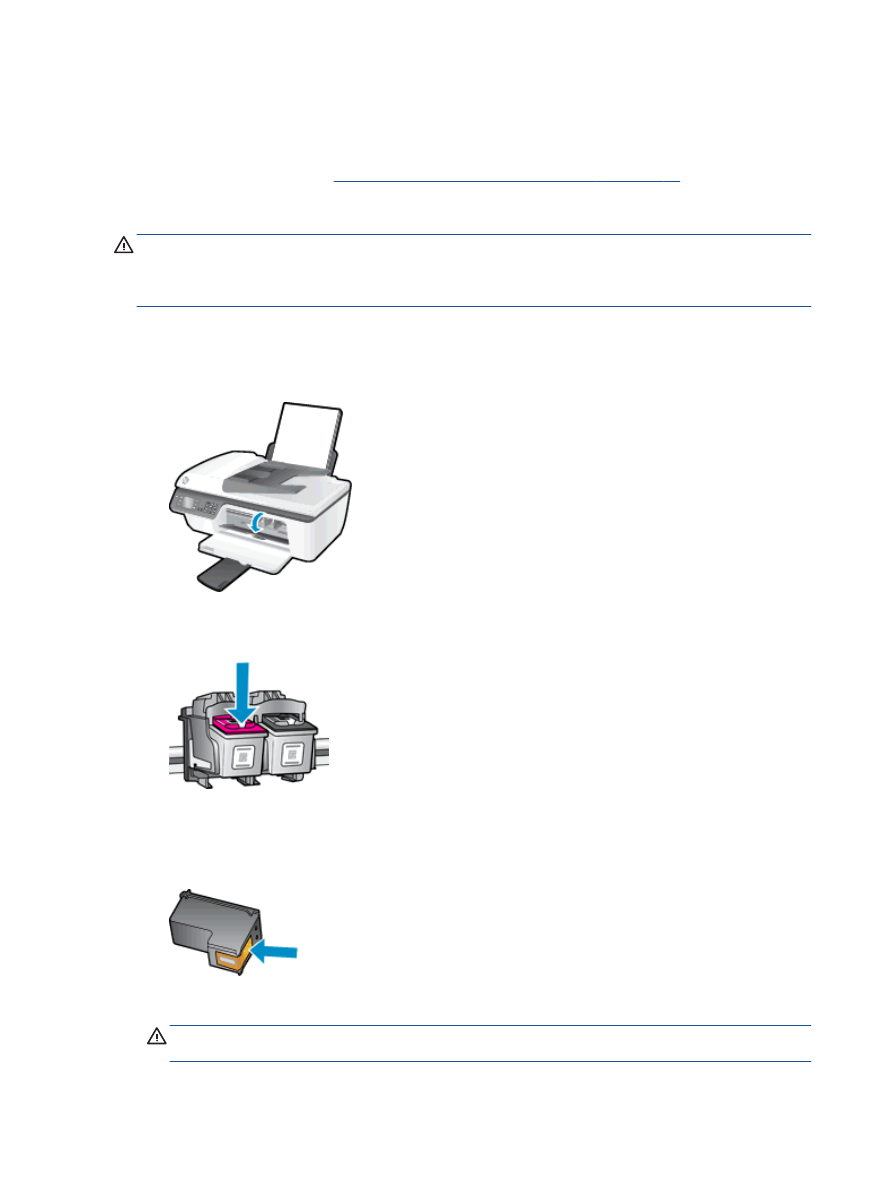
Problème de cartouches d'encre
Essayez en premier lieu de retirer et de remettre les cartouches d'encre. Si le problème persiste,
nettoyez les contacts des cartouches. Si votre problème persiste, remplacez les cartouches d'encre.
Pour plus d'informations, voir
Remplacement des cartouches d'encre à la page 67
.
Nettoyez les contacts des cartouches d'encre
ATTENTION :
La procédure de nettoyage ne nécessite que quelques minutes. Vérifiez que les
cartouches d'encre ont été réinstallées dans l'imprimante le plus rapidement possible. Il est
recommandé de ne pas laisser les cartouches d'encre hors de l'imprimante plus de 30 minutes. Il
pourrait en résulter un endommagement de la tête d'impression ou des cartouches d'encre.
1.
Vérifiez que l'imprimante est sous tension.
2.
Ouvrez la porte d'accès aux cartouches et attendez que le chariot d'impression se place au
centre de l'imprimante.
3.
Retirez la cartouche d'encre noire indiquée par le voyant de cartouche clignotant sur le panneau
de commande.
4.
Tenez la cartouche d'encre par les bords, la partie inférieure orientée vers le haut, et localisez
les contacts électriques de la cartouche.
Les contacts électriques sont de petits points dorés sur la cartouche d'encre.
5.
Essuyez uniquement les contacts avec un coton-tige ou un chiffon non pelucheux.
ATTENTION :
Faites bien attention à n'essuyer que les contacts, et n'étalez pas l'encre ou
d'autres débris sur la cartouche d'encre.
98 Chapitre 9 Résolution de problèmes
FRWW
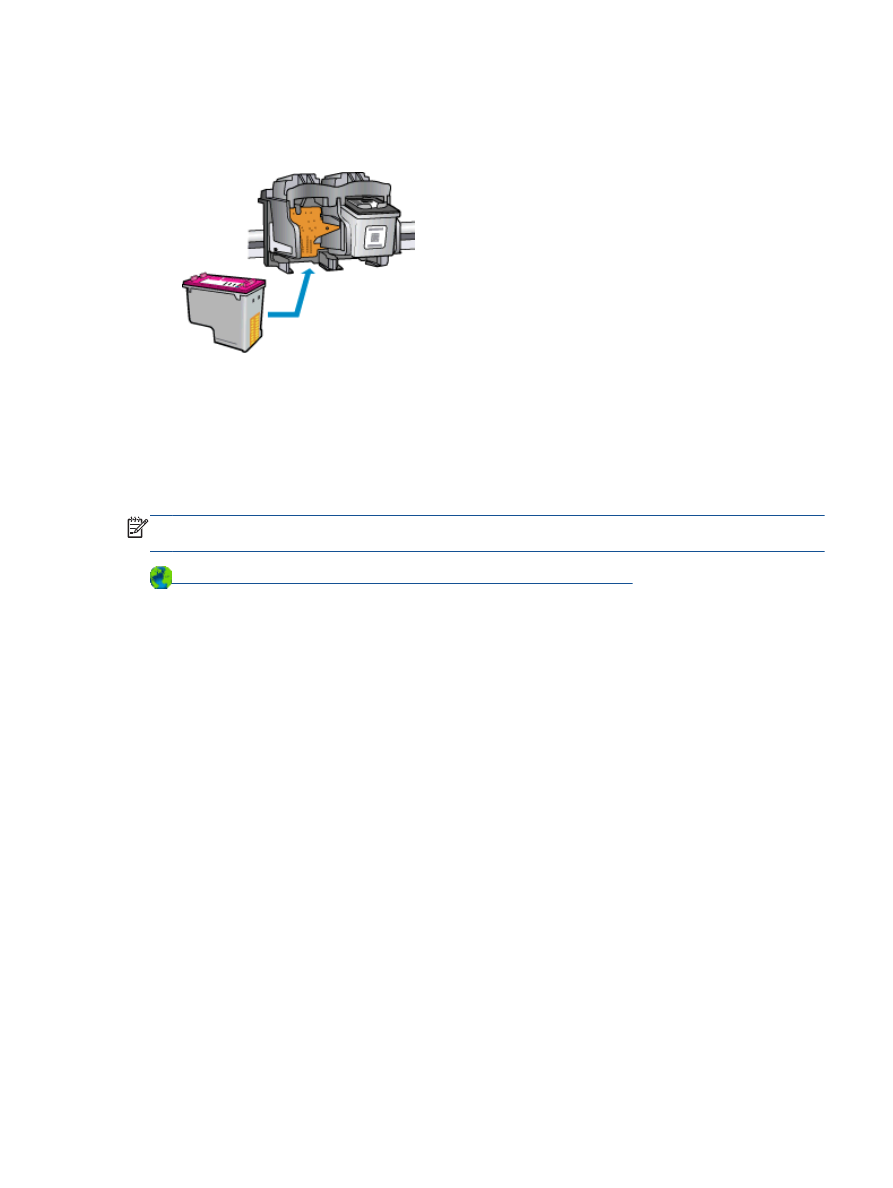
6.
Localisez, à l'intérieur de l'imprimante, les contacts destinés à la cartouche.
Les contacts de l'imprimante sont un l'ensemble de bosses dorées positionnées de manière à
faire face aux contacts situés sur la cartouche d'encre.
7.
Essuyez les contacts avec un coton-tige sec ou un chiffon non pelucheux.
8.
Réinstallez la cartouche d'encre.
9.
Fermez la porte d'accès aux cartouches et vérifiez que le message d'erreur ne s'affiche plus.
10.
Si l'affichage du message persiste, mettez l'imprimante hors tension, puis de nouveau sous
tension.
REMARQUE :
Si une cartouche pose problème, retirez-la et utilisez le mode d'impression à
cartouche unique de l'imprimante HP Officejet série 2620.
Cliquez ici pour consulter des informations complémentaires en ligne
.
FRWW
Problème de cartouches d'encre 99
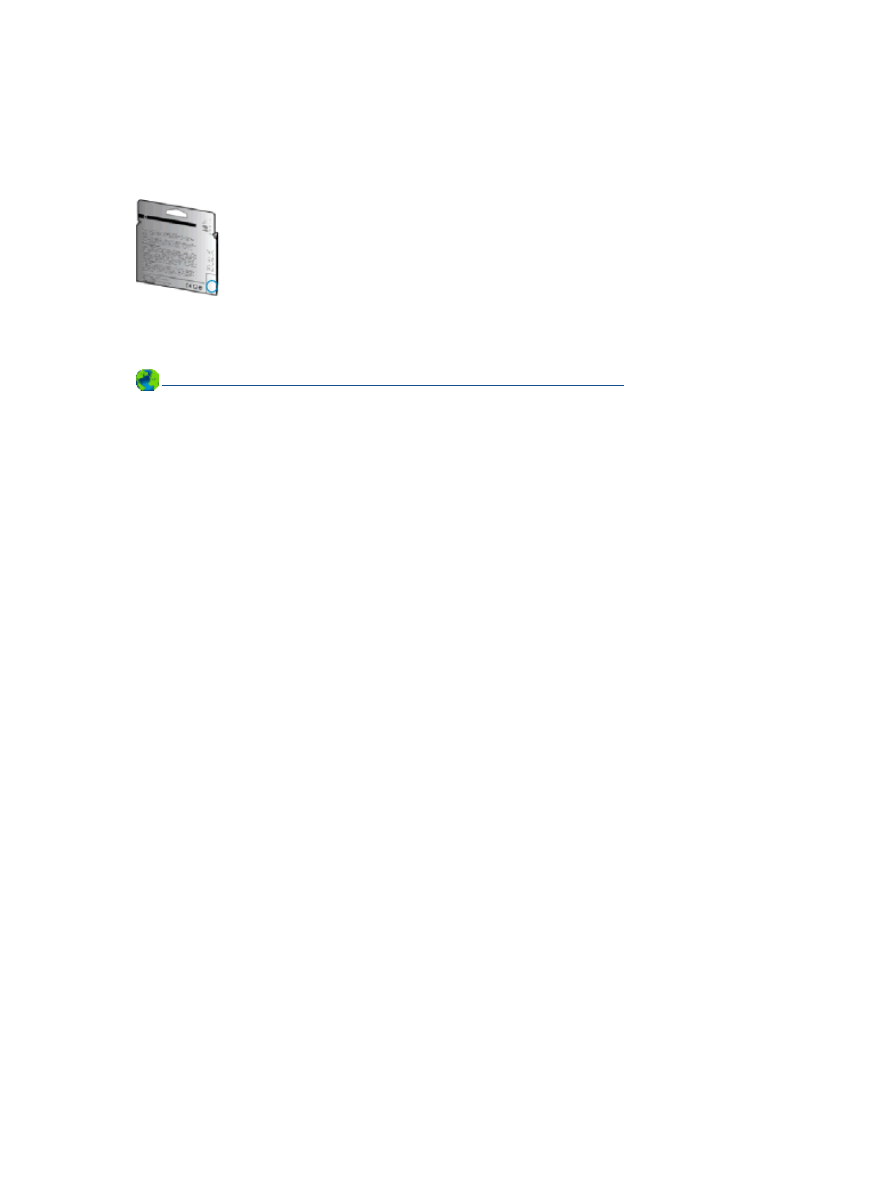
Cartouches d'ancienne génération
Vous devrez utiliser une version de cartouche plus récente. Dans la plupart des cas, vous pouvez
identifier une version plus récente de la cartouche en regardant l'extérieur de son emballage et en
recherchant la date de fin de garantie.
Si plusieurs espaces « v1 » se trouvent à droite de la date, la cartouche est la version la plus récente
mise à jour. S'il s'agit d'une version d'ancienne génération, contactez l'assistance HP pour obtenir de
l'aide ou un remplacement.
Cliquez ici pour accéder à des informations complémentaires en ligne
.
100 Chapitre 9 Résolution de problèmes
FRWW